동기
다양한 환경에서 동영상을 쉽게 편집할 수 있는 vrew앱을 발견했다.
어떻게 만들었을까 분석한 결과 FFmpeg의 기능을 UX로 잘 풀어낸 것 뿐이라는 결론에 도달한다.
FFmepg가 핵심인 것이다.
FFmepg는 CLI로 작동하기 때문에 명령어 노하우만 가지고 있다면 핵심기능을 따라 만들 수 있을 것이다.
원체 만들어진 솔루션을 사용하기 싫어하는 나로서는 오랜만에 개발해보고 싶은 목표를 발견했다.
구글 검색결과 vrew앱은 멀티플랫폼을 지원하기 위해 eletron으로 개발된 게 아닐까라는 의심을 하고있다.
iOS, Android, Web, Windows를 모두 커버하기 위해서는 나쁘지 않은 선택이었을 것이다.
하지만 난 Flutter나 Eletron에 익숙하지 않기 떄문에, macOS, iOS 네이티브앱을 기반으로하여 유저 커버리지를 낮추지만 개발속도를 높이는 선택을 할 예정이다.
vrew는 편집중에도 preview player로 실시간으로 보는 기능을 제공하는데, 레코딩결과를 사용하는 것이 아니라 레코딩결과와 최대한 비슷하게 나오도록 preview player를 따로 개발한 게 아닐까 예상하고 있다, 물론 FFmpeg에서 실시간 렌더링 플레이 기능을 발견한다면 내 예상이 틀린것이겠지만.
FFmepg라는 강력한 개발도구를 발견했음에도 AI와 컨텐츠 편집기에 관심을 가져왔던 나에게 큰 자극이 되었다.
밥상은 만들어놨으니 숫가락만 만들어와라고 누가 손짓하는 것 같다.
앱의 예상 시나리오
- (앱이 꺼진 상태에서) 시리를 이용해 동영상 주제를 말한다.
- '동영상 주제'를 프롬프트화하여 AI서버에 쿼리를 던지고, 결과로 동영상에 사용할 텍스트 스크립트를 생성한다.
- 텍스트 스크립트의 분위기를 감지하고 동영상 제작 템플릿을 준비해둔다.
- 앱이 영상렌더링 준비가 끝난 화면으로 런칭되고, 사용자는 동영상의 프리뷰 플레이어를 즉시 볼수 있다.
- 만들어진 텍스트 스크립트, 템플릿, 일부 씬이 마음에 안든다면 각 프로세스의 refresh 버튼을 이용해 갱신한다.
- 만족할만한 프리뷰가 만들어지면 렌더링을 누른다.
- 렌더링 결과를 보고 어떤 플랫폼에 업로드할것인지 선택할 수 있다.
필수 구현 스펙
- Preview Player의 슬라이더로 편집위치로 바로갈 수 있다.
- Preview Player의 슬라이더 트랙 호버링 위치를 바꾸면 Thumbnail 이미지가 보인다.
- Preview Player 최대화 버튼 (present UIViewController)
- Preview Player 재생속도 조절 버튼
- 여러 영상 조각이나 영상화된 이미지들이 Preview Player에서 하나의 영상처럼 보이는 기술
- 현재 시간/총 시간 표시라벨이 있다.
- 드래그로 대부분의 아이템을 옮길 수 있다.
- 영상의 소리를 분석해서 STT를 뽑아낼 수 있다. (FFmpeg 명령어로 오디오만 뽑아낼 수 있다)
- resource폴더에 원본을 저장하고, temp폴더에 원본을 수정한 파일을 모아두자. 원본의 복사본 또한 temp에서 관리되어야 한다.
- 자주 사용하는 영상(인트로 같이)을 쉽게 추가할 수 있다.
- 배경음 음량 및 구간 설정
기술 확보
워터마크 만들기
ffmpeg -i input.mp4 -i watermark.png -c:v libx264 filter_complex "[1]format=rgba,colorchannelmixer=aa=0.5[logo];[0][logo]overlay=5:5:format=auto,format=yuv420p" -c:a copy영상 이어붙이기
concat 비디오 필터: 서로 다른 포맷이나 코덱의 파일을 재인코딩하여 결합할 때 사용한다.
concat demuxer: 동일한 포맷, 코덱, 해상도의 파일을 재인코딩 없이 결합할 때 사용한다.
concat 프로토콜: 파일 레벨의 결합을 지원하는 특정 포맷에서 사용한다. MP4에서는 사용하지 않는다.Image to Video
results/video 경로에 있는 output_xxxx.png 파일들을 합쳐 result_video.mp4 파일로 저장하는 코드이다.
ffmpeg -framerate 30 -i results/video/output_%04d.png -preset slow -qp 18 -pix_fmt yuv420p result_video.mp4
ffmpeg -framerate 30 -i image_sr2/v1885/V1885_p2_SSL_%05d-2275000_E.png -c:v libx264 -crf 18 -preset veryslow sr_vids2/v1885.mp412월 21일 오후 4시 30분까지 검색한 바로는 영상 렌더링 이전에 preview player를 지원하지 않는다. 따라서 입력한 데이터를 이용해 Player에 직접 그리는 방식을 사용할 것으로 보인다. 이 경우 렌더링 결과와 preview 영상의 유격이 있을 수 있다고 예상할 수 있다.
FFmpegKit
https://github.com/arthenica/ffmpeg-kit
iOS나 macOS에서 쉽게 프레임워크를 사용할 수 있게 해준다. 2023년 9월 18일 v6.0 LTS에서 업데이트가 멈춰있다. 하지만 공식코드를 이용해 iOS에 탑재시키려면 큰 노력이 필요하므로 프로젝트가 완성될때까지는 이 프레임워크를 사용하도록 하자.
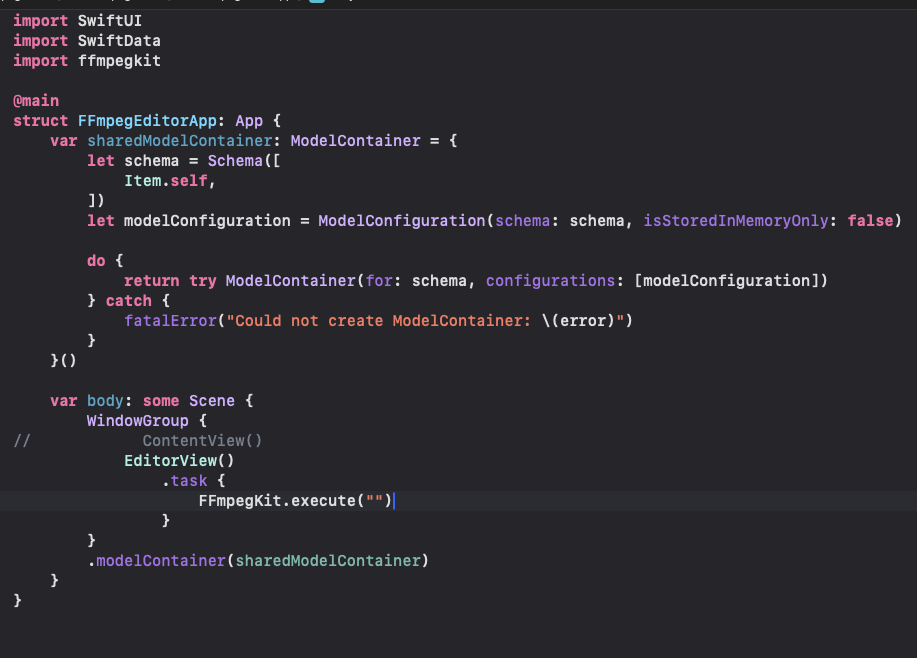
24년 12월 23일엔 실행가능할 정도까지 셋팅이 완료되었다.
GPUImage3을 사용한 필터링
https://github.com/BradLarson/GPUImage3
예를들어 화면 전환 효과를 넣을 수 있다. 클립1과 클립2의 사이에 전환 애니메이션을 넣을 때 GPUImage3을 이용해 클립1 후반과 클립2의 전반을 잘라서 전환애니메이션이 들어가 있는 클립3를 만들고 FFmpeg의 concat을 이용해 클립1,클립3,클립2를 이어붙이면 전환애니메이션이 들어간 걸 만들 수 있을 것이다.
FDWaveformView (오디오 편집점 선택을 위한 뷰)
https://github.com/fulldecent/FDWaveformView
영상에 애니메이션 붙이기 기술 확보 필요
NextLevelSessionExporter
https://github.com/NextLevel/NextLevelSessionExporter
NextLevelSessionExporter와 FFmpeg을 함께 사용하는 이유
NextLevelSessionExporter는 Apple 생태계에 최적화된 작업(압축, 기본 변환)에서 유용하지만, FFmpeg과 함께 사용하면 더욱 강력한 워크플로우를 구축할 수 있습니다.
조합 사례
1. NextLevelSessionExporter로 기본 변환 → FFmpeg으로 고급 작업
- NextLevelSessionExporter로 기본적인 동영상 압축(H.264)과 해상도 조정을 수행.
- FFmpeg으로 필터 적용, 자막 삽입, 복잡한 트랜지션 추가, 오디오 트랙 믹싱.
2. FFmpeg으로 포맷 변환 → NextLevelSessionExporter로 모바일 최적화
- FFmpeg을 사용해 MKV, AVI, VP9 등 비표준 파일을 H.264로 변환.
- NextLevelSessionExporter로 iOS/macOS에서 재생 가능한 최적의 파일로 압축.
3. FFmpeg으로 디코딩 → NextLevelSessionExporter로 결과 파일 생성
- FFmpeg으로 비표준 파일을 디코딩하여 프레임 데이터를 추출.
- NextLevelSessionExporter를 사용해 Apple 생태계에서 활용 가능한 포맷으로 저장.
4. 서버와 모바일의 협업
- 서버에서 FFmpeg으로 미리 복잡한 작업(트랜지션, 자막 삽입)을 수행.
- NextLevelSessionExporter로 모바일 디바이스에서 최종적으로 압축 및 렌더링.온라인에서 FFmpeg을 테스트할 수 있는 곳: https://ffmpeg.lav.io
AVComposition과 AVMutableComposition을 사용해 여러 비디오를 하나의 AVPlayerItem으로 병합할 수 있는 것으로 보인다.
이 기술을이용해 Preview Player을 구현할 수 있지 않을까?
iOS STT
@available(iOS 10.0, *)
open class SFTranscriptionSegment : NSObject, NSCopying, NSSecureCoding {
open var substring: String { get } // 세그먼트에 해당하는 텍스트 문자열
open var substringRange: NSRange { get } // 이 범위를 사용하여 substring이 전체 텍스트에서 어디에 위치하는지 확인할 수 있습니다.
open var timestamp: TimeInterval { get } // 단어가 시작된 시간(초 단위).
open var duration: TimeInterval { get } // 단어의 지속 시간(초 단위).
open var confidence: Float { get } // 세그먼트 텍스트의 인식에 대한 신뢰도, 0.0~1.0 범위의 Float 값으로 나타냄
open var alternativeSubstrings: [String] { get } // 유사하게 들리는 단어
